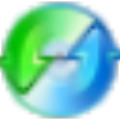应用简介
Xilisoft PowerPoint to Video Converter Business 是一款专业实用的格式转化工具。它的体积小巧,使用起来非常方便,不会占用太多的电脑资源,将ppt文件转换为视频文件,并保留所有幻灯片元素。

【功能特点】
1、在任何多媒体播放器上播放PowerPoint视频
使演示文稿可以在PC媒体播放器、多媒体播放器或互联网浏览器上播放
将PowerPoint转换为HD视频
将演示文稿转换为HD视频,如HD AVI、HD H.264/MPEG-4 AVC、HD MPEG 2 TS、HD WMV或HD MOV
将PowerPoint转换为SD视频
以AVI、WMV、MP4或MOV格式播放;不需要安装Microsoft PowerPoint。
将PowerPoint转换为便携式视频
将演示文稿转换为H.264或MPEG-4视频,以便在iPod、iPhone、PSP和黑莓上播放。
将PowerPoint转换为FLV视频
支持转换为FLV文件,因此您可以在YouTube、Google Video或其他视频共享网站上上传和播放这些文件。
2、无数特征
记录演示排练;保留所有幻灯片元素;删除音乐/动画效果
记录然后转换
用注释、背景音乐记录PowerPoint演示文稿,甚至在转换为视频格式之前调整时间间隔。
将PPT转换为保留/删除所有滑动元素的视频
将演示文稿转换为视频文件,并保留或删除所有幻灯片元素,如动画、转换、音效、动作和幻灯片播放间隔。

3、个性化输出视频
添加水印并更改输出参数以获得个性化的PowerPoint视频
将水印附加到视频中
在视频中添加公司的商标,以保护演示文稿不被非法使用或分发。
更改表示参数
设置幻灯片播放时间间隔,甚至添加背景音乐来个性化演示视频。
自定义配置文件
更改、个性化和保存现有输出配置文件的设置。
设置输出参数
调整分辨率、视频质量、帧速率和其他输出参数,以创建自定义演示视频。
4、预览选项、高兼容性和简单操作
预览演示幻灯片,支持各种输入文件,并轻松处理转换
预览幻灯片
在将幻灯片转换为视频格式之前,加载演示文稿并逐个查看幻灯片
与PowerPoint版本的广泛兼容性
支持Microsoft PowerPoint XP,2003,2007所做的所有演示(ppt、pptx、pptm、ppsx、pps、ppsm、potx、potm、pot)。
简单易用
不需要记住复杂的代码和术语来转换演示文稿。只要把它们加载到Xilisoft PowerPoint的视频转换器Pro,它会为你做这项工作。

【系统要求】
OS:Microsoft® Windows XP (SP2 or later), Windows Vista, Windows 7, Windows 8, Windows 10
处理器:1GHz Intel/AMD处理器或以上
RAM:512MBRAM(推荐1GB或以上)
空闲硬盘:2GB或更多(安装空间50MB)
显卡:超级VGA(800×600)分辨率16位以上
其他:Windows兼容(WHQL认证)声卡推荐;
Microsoft PowerPoint XP,2003,2007(SP2)

【使用方法】
将PowerPoint演示文稿转换为视频:
添加文件
单击工具栏上的 Add PPT File 按钮或 File>Add Files 以从计算机导入PowerPoint文件。
单击 File>Add Folder 以导入所选文件夹中的所有PowerPoint文件。
选择输出格式
突出显示PowerPoint文件,单击以打开配置文件下拉列表,并选择所需的输出格式。
对不同文件或每个文件分别设置相同的输出格式。
提示:
默认情况下,每个概要文件的参数都是优化的;您可以在Customize面板中调整它们。
文件名:重命名输出视频文件的选项。
视频大小:选择一个分辨率来控制输出视频文件的大小。
视频质量:指定视频质量,较高的质量意味着较大的文件大小。
帧速率:指定每秒播放多少帧。(建议默认)
在右边的自定义面板中,还可以设置两个播放选项:幻灯片和音乐之间的时间。有关这些选项的详细信息,请参阅提示>设置幻灯片间隔和背景音乐。
设置输出文件夹
单击Browse按钮并指定输出文件夹。
在输出文件夹中将创建一个临时文件夹,以便在转换过程中保存临时文件,请确保输出文件夹中有足够的空闲空间。
开始转换
完成以上操作后,检查所需的PowerPoint文件,然后单击工具栏上的Convert Checked Files开始转换。强烈建议在转换开始之前关闭所有不必要的程序。
在主窗口底部的状态栏中检查转换进度。
提示:
1、打开操作>完成后下拉菜单以选择完成后操作,当所有任务完成时将自动执行该操作。
2、快速转换模式设计用于快速转换选中的PowerPoint文件,同时删除原始动画和声音效果。
3、可以使用工具栏上的暂停转换和停止转换按钮控制转换过程。